شما هر روز بطور خودکار و بدون وارد کردن مجدد رمز عبور از اینترنت وای فای استفاده می کنید، اما اگر رمز وای فای را فراموش کرده باشید و آنرا در جایی یادداشت نکرده باشید، برای اتصال دستگاه جدید به وای فای باید چه کنید؟ نگران نباشید، راهکارهایی برای پیدا کردن رمز وای فای وجود دارد. در این مقاله همراه مگ تک باشید تا به شما آموزش دهیم چگونه رمز وای فای را پیدا کنیم.
چطور رمز وای فای را پیدا کنیم
راه حل پیدا کردن رمز وای فای خودمان ساده تر از چیزی است که فکرش را می کنید. اگر به دنبال پیدا کردن رمز وای فای در گوشی، کامیپوتر یا لپ تاپ هستید و می خواهید بدانید چجوری رمز وای فای خود را پیدا کنیم، تا انتهای مطلب همراه ما باشید.
چگونه رمز وای فای را پیدا کنیم در گوشی
در این بخش با نحوه مشاهده رمز عبور ذخیره شده وای فای در گوشی آشنا خواهید شد و به شما می گوییم که چگونه رمز وای فای که بهش وصلیم را پیدا کنیم.
چگونه رمز وای فای را پیدا کنیم در ایفون
با وجود اینکه گوشی های آیفون ویژگی داخلی برای نشان دادن رمز عبور شبکه WiFi شما ندارند، اما در IOS 16 امکان مشاهده پسورد وای فای که از قبل در گوشی ذخیره شده باشد، وجود دارد.
برای پیدا کردن رمز وای فای در گوشی آیفون به روش زیر عمل کنید:
- ورود به تنظیمات
وارد تنظیمات گوشی شوید و بر روی wifi کلیک کنید
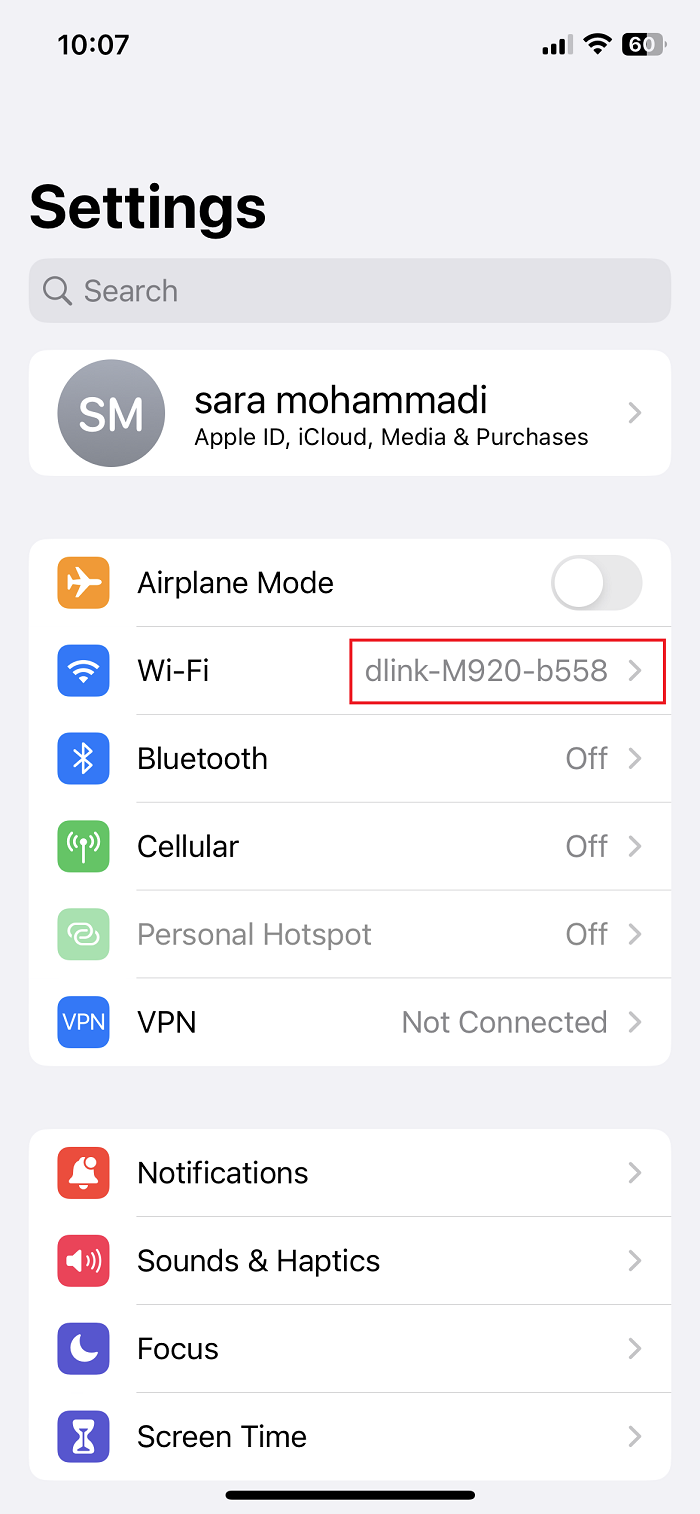
- ضربه زدن بر روی edit
در بخش wifi بالای صفحه سمت راست گزینه edit وجود دارد، با ضربه بر روی آن و همچنین در اختیار گذاشتن FaceID یا TouchID صفحه جدیدی برای شما نمایش داده می شود
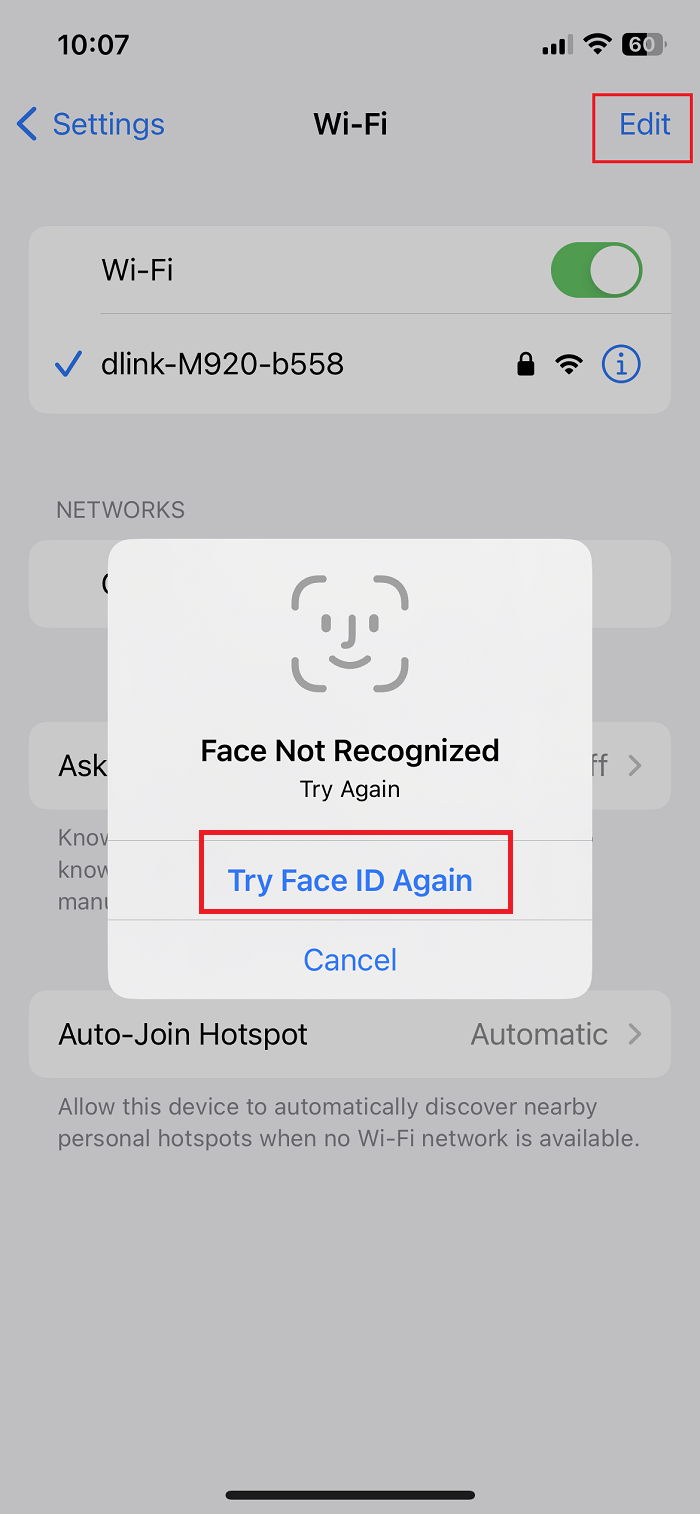
- انتخاب اسم شبکه وای فای از بین لیست
حالا همه شبکه های وای فای که قبلا به آنها متصل شده بودید را مشاهده می کنید. اسم Wi-Fi را که در حال حاضر به آن متصل هستید، پیدا کنید.
(اگر فکر می کنید برخی از آنها اضافی هستند و نیازی به آنها ندارید، می توانید با نگه داشتن انگشت بر روی اسم وای فای و کشیدن آن به سمت چپ، گزینه delete را انتخاب کرده و آنرا حذف کنید.)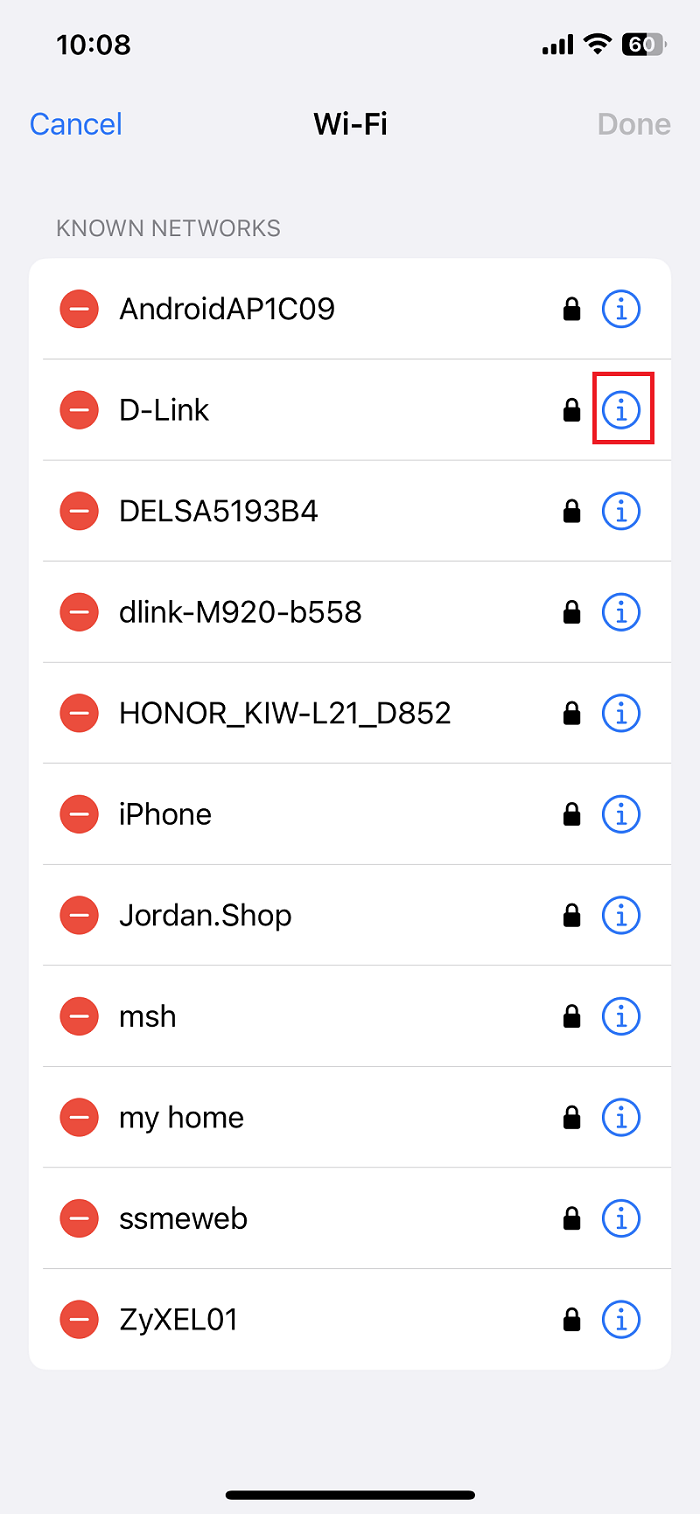
- ضربه زدن بر روی علامت (i) کنار وای فای
و بر روی علامت (i) که در کنار آن قرار دارد ضربه بزنید
- کلیک بر روی پسورد
بر روی گزینه پسورد password ضربه بزنید تا رمز فای به شما نمایش داده شود
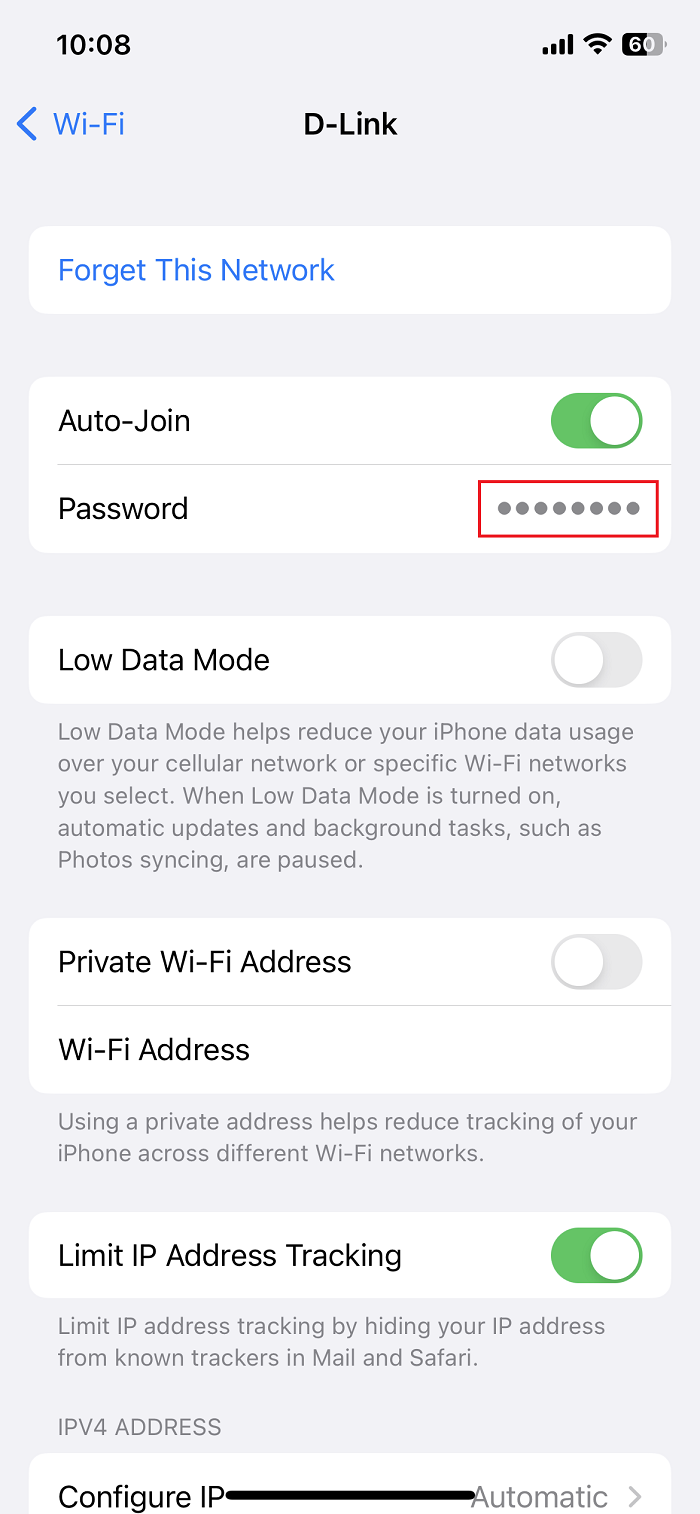
- پیدا کردن رمز وای فای
به همین راحتی می توانید رمز وای فای را در گوشی آیفون پیدا کرده و آن را کپی و ذخیره کنید.
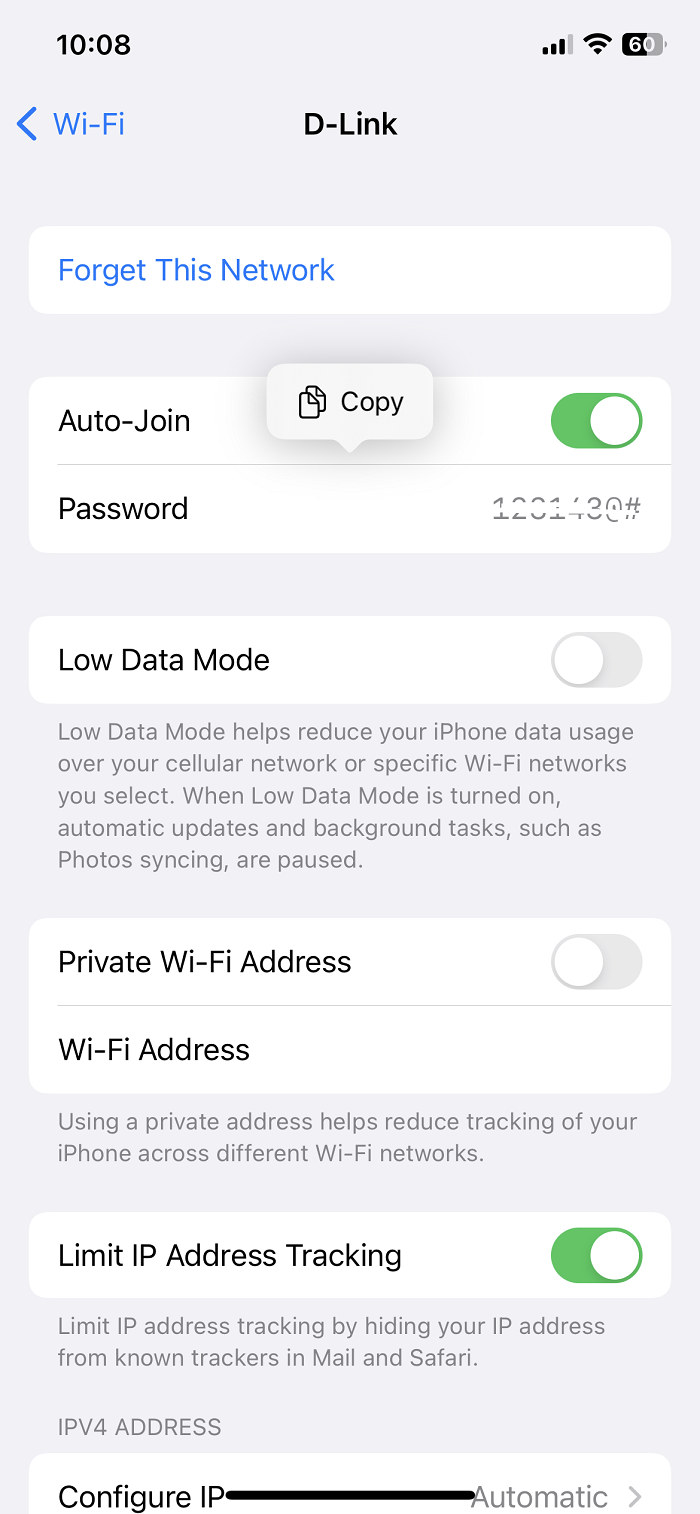
نکته: این روش برای پیدا کردن رمز وای فای در گوشی آیفون مدل های 8 یا بالاتر امکان پذیر می باشد و قابلیتی است که از ios 16 به بعد اضافه شده. برای پیدا کردن رمز وای فای در آیفون مدل قدیمی تر، باید از روش جیلبرینگ دستگاه استفاده کنید.
چگونه رمز وای فای را پيدا کنیم در گوشی اندروید
در گوشی های اندروید چند راه مختلف برای پیدا کردن رمز وای فای وجود دارد. اگر اندروید گوشی شما 10 یا بالاتر است، برای پیدا کردن رمز وای فای در گوشی اندروید مراحل زیر را انجام دهید:
- وارد تنظیمات گوشی Settings شوید
- روی گزینه Network & Internet یا گزینه Connections کلیک کنید
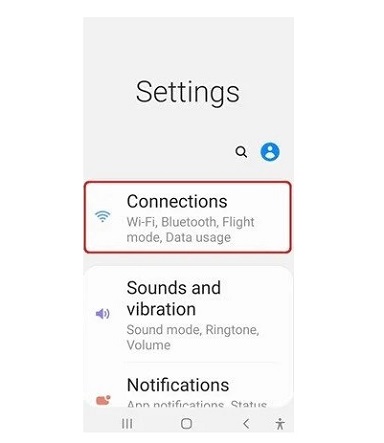
3. wifi را انتخاب کنید تا وارد صفحه جدیدی شوید
4. حالا فهرستی از شبکه های وای فای به شما نمایش داده می شود
5. Saved networks (شبکه های ذخیره شده) را انتخاب کنید
6. بر روی اسم وای فای مورد نظر خود کلیک کنید
7. روی نماد قفل یا چرخ دنده در کنار شبکه ذخیره شده وجود دارد، کلیک کنید
8. بر روی دکمه اشتراک گذاری ضربه بزنید تا کد QR به شما نمایش داده شود
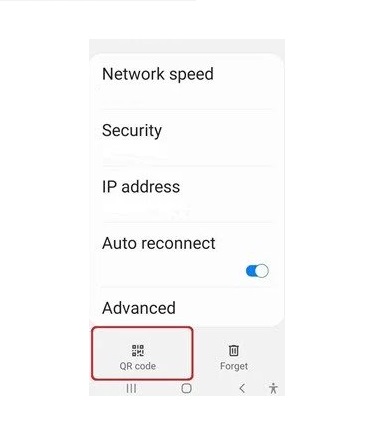
9. رمز عبور وای فای زیر کد QR نوشته شده است و می توانید از آن استفاده کنید و یا از شخصی که می خواهید رمز وای فای را با او به اشتراک بگذارید بخواهید کد QR را با گوشی خود اسکن کند.
چگونه رمز وای فای را پیدا کنیم در ویندوز
برای پيدا كردن رمز واي فاي در کامپیوتر مراحل زیر را به ترتیب اجرا کنید:
1 ابتدا از بخش استارت کامپیوتر وارد بخش control panel شوید
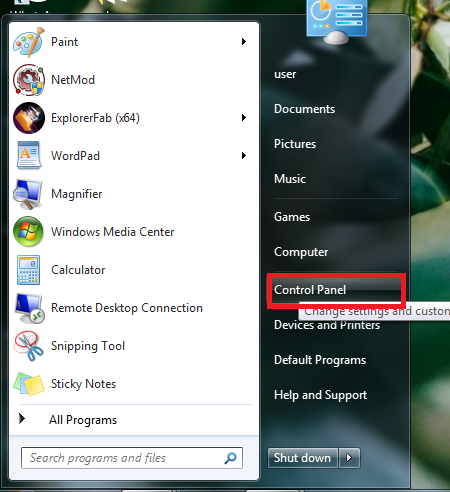
2. در این بخش گزینه network and sharing center را انتخاب کنید
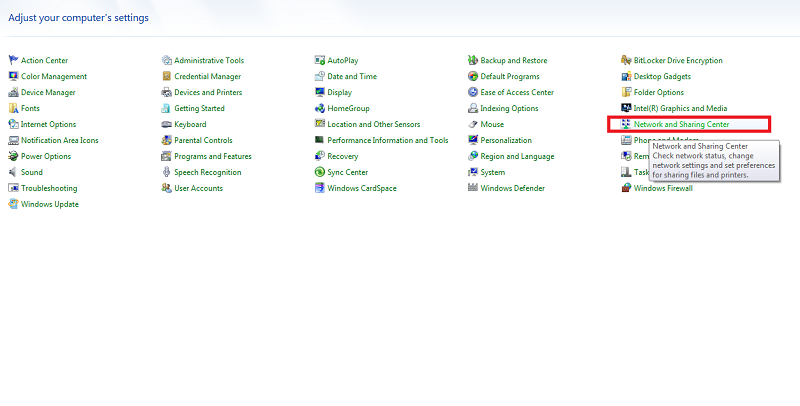
3. در سمت چپ منو گزینه change adapter settings را انتخاب کنید
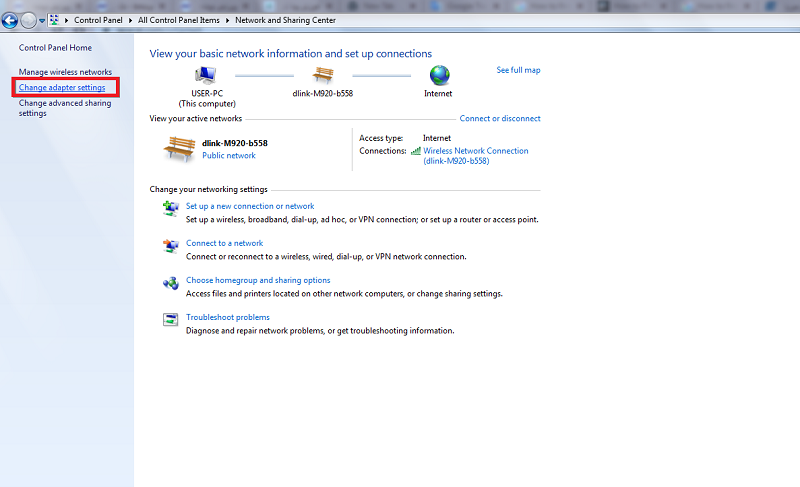
4. حالا شبکه های مختلف وای فای که از آنها استفاده نموده اید برای شما نمایش داده می شود. از بین آنها اسم شبکه ای که در حال حاضر در ویندوز از آن استفاده می کنید را انتخاب کرده و بر روی آن کلیک راست کنید
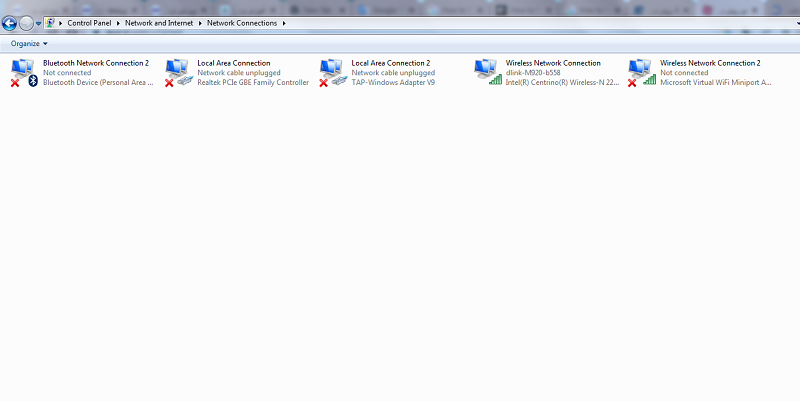
5. بر روی گزینه status ضربه بزنید
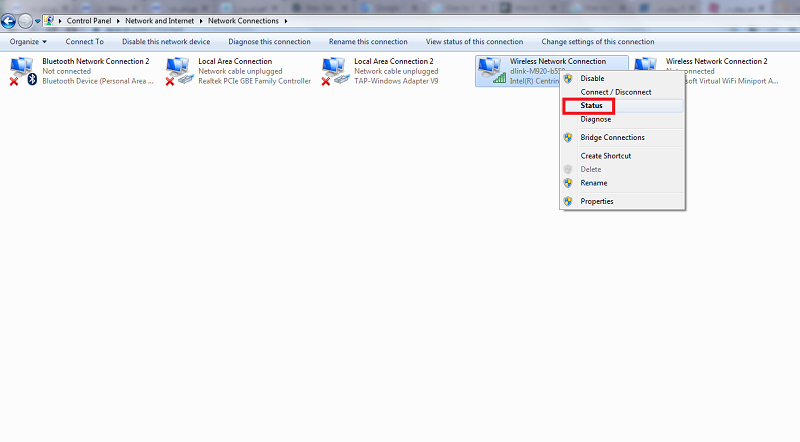
6. روی wireless properties ضربه بزنید
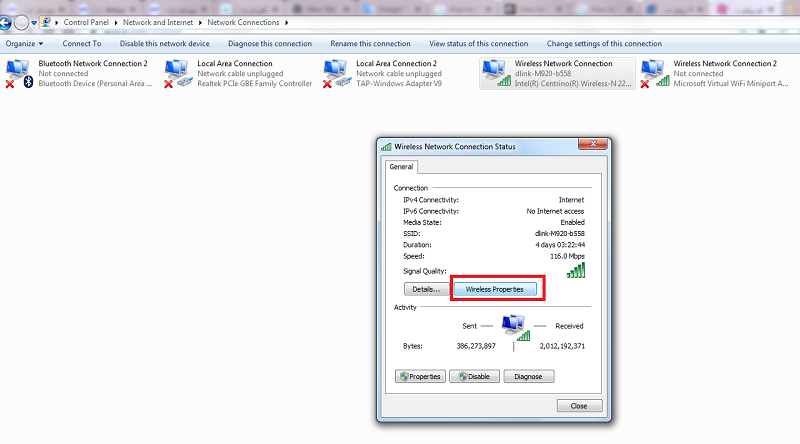
7. بر روی security کلیک کنید
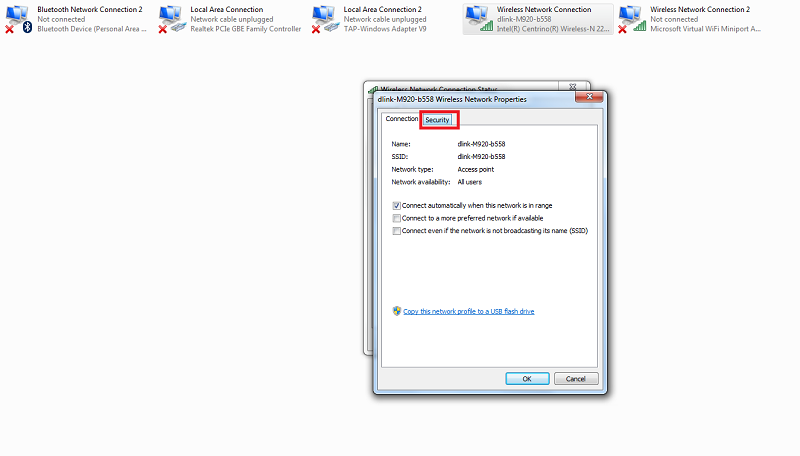
8. در این بخش بر روی مربع کوچکی که در کنار show characters قرار دارد ضربه بزنید تا پسورد وای فای برای شما نمایش داده شود.
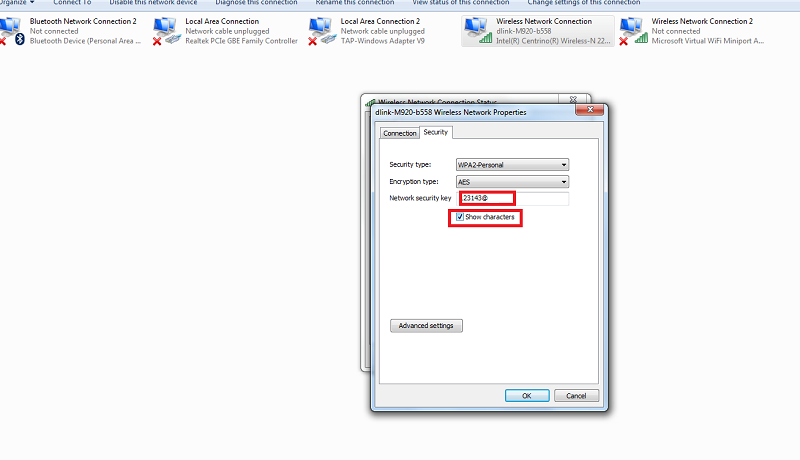
برای پیدا کردن رمز وای فای در ویندوز 10 مراحل زیر را طی کنید:
- از بخش استارت وارد شوید
- گزینه Network & Internet را انتخاب کنید
- روی گزینه Change adapter کلیک کنید
- بر روی شبکه وای فای خود کلیک راست کرده و وضعیت Condition را انتخاب کنید
- روی نماد Wireless Properties کلیک کنید
- صفحه امنیت Security page را باز کنید
- کادر Show Characters را علامت بزنید تا رمز Wi-Fi را ببینید.
همچنین بخوانید:

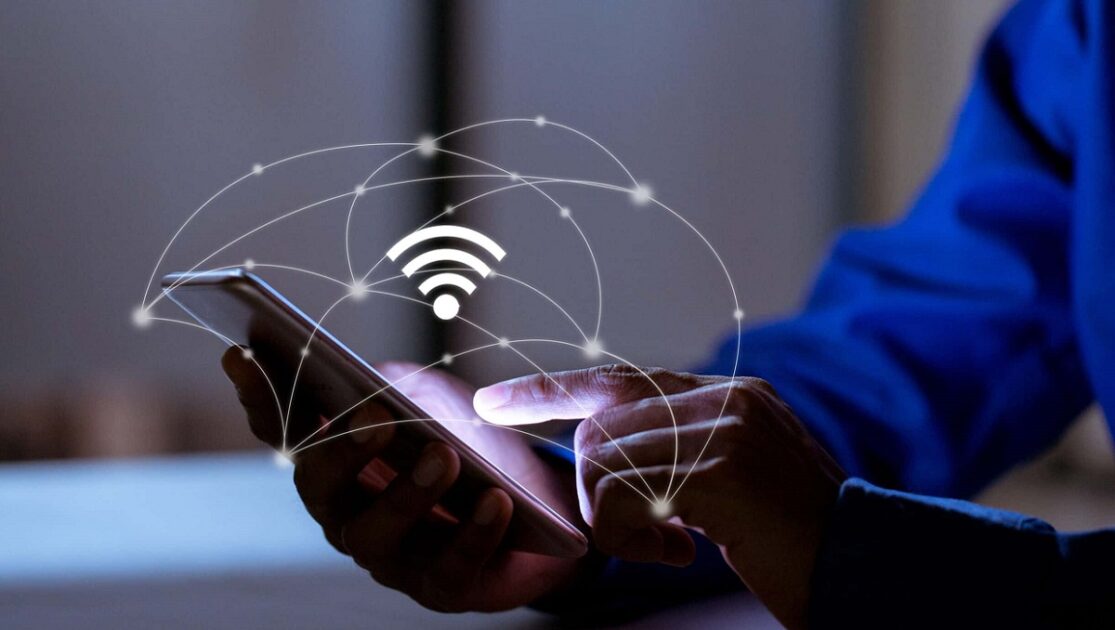
ببخشید باسه من در ویندوز 7 اون دوتا اخری نمیاد ولی به نت وصل هستم